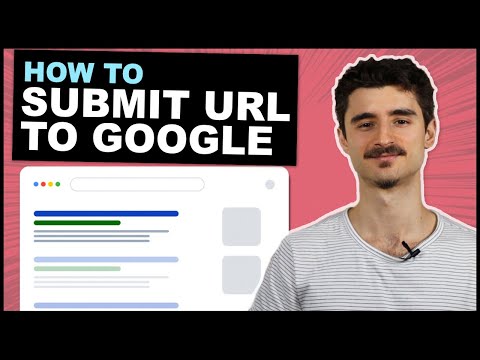Norite įrašyti „Amazon“MP3 failus į garso kompaktinį diską? Pirmiausia turėsite atsisiųsti muzikos failus į savo kompiuterį naudodami „Amazon Music“programą. Atsisiuntę failus, galite naudoti „Windows Media Player“arba „iTunes“, kad įrašytumėte muzikos failus į tuščią kompaktinį diską.
Žingsniai
1 dalis iš 2: Atsisiųsti dainas iš „Amazon“

Žingsnis 1. Įdiekite „Amazon Music“
Apsilankykite „Amazon Music“atsisiuntimo puslapyje ir puslapio viduryje spustelėkite oranžinį mygtuką „Atsisiųsti ir įdiegti“. Tai atsisiųs programos diegimo programą. Tai suderinama tiek su kompiuteriu, tiek su „Mac“.
-
Atsisiuntę paleiskite diegimo programą ir vykdykite „Amazon Music“diegimo instrukcijas.

Įrašykite kompaktinį diską iš „Amazon“atsisiuntimų. 1 veiksmas Bullet 1

Žingsnis 2. Prisijunkite naudodami „Amazon“paskyrą
Atidarę jus pasitiks prisijungimo puslapis. Įveskite „Amazon“paskyros prisijungimo duomenis į pateiktus laukus ir spustelėkite „Prisijungti“.
Jei dar neturite paskyros, galite ją sukurti nemokamai. Viskas, ko jums reikia, yra jūsų vardas, galiojantis el. Pašto adresas ir slaptažodis

3 veiksmas. Pridėkite atsiskaitymo informaciją (jei reikia)
Jei prie „Amazon“paskyros nepridėjote jokios atsiskaitymo informacijos, būsite paraginti tai padaryti prisijungus prie „Amazon Music“programos. Įtraukite savo kredito/debeto kortelės informaciją į pirmą skyrių, o atsiskaitymo adresą - į antrą. Norėdami tęsti, viršuje spustelėkite „Tęsti“.

Žingsnis 4. Peržiūrėkite savo muziką
Pagal numatytuosius nustatymus muzikos biblioteka bus rodoma iš „Amazon“debesies. Tai bus visos dainos, kurias įsigijote iš svetainės.
Jei nesate debesies muzikos bibliotekoje, spustelėkite debesies piktogramą viršutiniame kairiajame kampe

Žingsnis 5. Ieškokite muzikos
Slinkite per savo muzikos sąrašą ir spustelėkite tą, kurį norite atsisiųsti. Būsite nukreipti į jo informacijos puslapį.
- Taip pat galite ieškoti savo dainos, jei muzikos sąrašas yra per platus, kad galėtumėte jį slinkti. Tiesiog įveskite jo pavadinimą paieškos laukelyje viršutiniame dešiniajame kampe.
- Jei norite įsigyti daugiau dainų iš „Amazon“parduotuvės, tiesiog spustelėkite „Store“lango viršuje. Jums bus parodytas naujų leidinių, geriausiai parduodamų dainų ir albumų sąrašas. Pasirinkite norimą ir spustelėkite „Pirkti“, kad jį gautumėte.

Žingsnis 6. Parsisiųsti muziką
Informacijos puslapyje spustelėkite mygtuką „Atsisiųsti“ir daina bus atsisiųsta į jūsų kompiuterį. Norėdami atsisiųsti kelias dainas, laikykite nuspaudę „Shift“klavišą ir pasirinkite pirmą ir paskutinę grojaraščio dainą, kurią norite atsisiųsti.
2 dalis iš 2: „Amazon“dainų įrašymas į kompaktinį diską
„Windows Media Player“naudojimas

Žingsnis 1. Įdėkite tuščią kompaktinį diską
Atsisiuntę dainas iš „Amazon“, į sistemos CD arba DVD įrašymo įrenginį įdėkite tuščią kompaktinį diską (CD-R arba CD-RW, nes abu yra suderinami). Atsidarys langas su kai kuriomis parinktimis.
- Įprasti CD dydžiai yra apie 700 MB, o grojimo trukmė - 80 minučių.
- Turite turėti diską, galintį įrašyti diskus. Dauguma šiuolaikinių DVD diskų gali įrašyti kompaktinius diskus.

Žingsnis 2. Sąraše pasirinkite „Windows Media Player“
Spustelėkite „Gerai“ir atsidarys „Windows Media Player“.

Žingsnis 3. Atidarykite įrašymo meniu
Lango viršuje rasite tris parinktis: „Play“, „Burn“ir „Sync“. Spustelėkite „Įrašyti“, kad atidarytumėte įrašymo meniu.

Žingsnis 4. Išskleidžiamajame meniu, esančiame skirtuke Įrašyti, pasirinkite „Muzikos kompaktinis diskas“
Tai užtikrins, kad jūsų sukurtas kompaktinis diskas yra muzikos diskas.

Žingsnis 5. Vilkite „Amazon“muzikos failus į kompaktinį diską
Spustelėkite ir vilkite muziką iš sistemos aplanko „Amazon MP3“į „Windows Media Player“skirtuką „Įrašymo sąrašas“. Tada galite peržiūrėti kompaktiniame diske likusią laisvą vietą ir taip pat pavadinti kompaktinį diską juostoje po informacijos puslapiu.
„Windows“sistemoje „Amazon“muziką rasite aplanko „Mano muzika/muzika“aplanke „Amazon Music“. „OS X“„Amazon“muziką rasite aplanko „Muzika“aplanke „Amazon Music“

6. Įrašykite kompaktinį diską
Spustelėkite „Pradėti įrašyti“, kad įrašytumėte muzikos failus į diską. Tai gali užtrukti. Būkite kantrūs. Po to, kai sudeginsite kompaktinį diską, turėtumėte išimti kompaktinį diską ir išbandyti jį savo sistemoje arba bet kuriame jūsų namų kompaktinių diskų grotuve.
CD-R paprastai trunka 70-80 minučių 1X greičiu, 30-40-2X ir 10-20-4X. 7X greičiu 700 MB kompaktinis diskas paprastai įrašomas per 5–7 minutes
Naudojant „iTunes“

Žingsnis 1. Įtraukite „Amazon“muzikos į savo „iTunes“biblioteką
Atsisiuntę „Amazon“muziką, turėsite ją pridėti prie „iTunes“bibliotekos, kad galėtumėte naudoti „iTunes“įrašyti ją į kompaktinį diską. Spustelėkite meniu „Failas“arba „iTunes“ir pasirinkite „Pridėti prie bibliotekos“.
„Windows“sistemoje „Amazon“muziką rasite aplanko „Mano muzika/muzika“aplanke „Amazon Music“. „OS X“„Amazon“muziką rasite aplanko „Muzika“aplanke „Amazon Music“

Žingsnis 2. Sukurkite grojaraštį dainų, kurias norite įrašyti į kompaktinį diską
Atidarykite „iTunes“biblioteką ir pasirinkite skyrių „Muzika“. Viršutinėje juostoje pasirinkite parinktį „Grojaraštis“. Tada apatiniame kairiajame ekrano kampe spustelėkite pliuso ženklą ir pasirodžiusiame išskleidžiamajame meniu pasirinkite parinktį „Naujas grojaraštis“.
- Pavadinkite grojaraštį, tada spustelėkite mygtuką Pridėti prie. Tai atidarys jūsų muzikos biblioteką ir leis jums rasti ką tik importuotas „Amazon“dainas.
- Sukūrę grojaraštį, šalia grojaraščio pavadinimo spustelėkite Atlikta.

Žingsnis 3. Pakeiskite grojaraščio tvarką (nebūtina)
Galite pertvarkyti grojaraštį spustelėdami norimą perkelti dainą, vilkite ją į norimą grojaraščio vietą (pvz., Pirmą dainą sąraše), tada atšaukite.

Žingsnis 4. Atidarykite langą „Įrašyti grojaraštį“
Dešiniuoju pelės mygtuku spustelėkite grojaraštį kairiajame skydelyje ir meniu pasirinkite „Įrašyti grojaraštį į diską“. Pasirodys iššokantis langas. Čia galite nustatyti įrašymo nuostatas.

Žingsnis 5. Nustatykite įrašymo nuostatas
Iššokančiojo meniu parinktyje „Pageidaujamas greitis“rekomenduojama pasirinkti „Maksimalus įmanomas“. Skiltyje „Disko formatas“pasirinkite „Audio CD“arba „MP3 CD“.
MP3 kompaktiniuose diskuose gali būti daugiau dainų nei tradiciniame garso kompaktiniame diske, tačiau ne visi stereo grotuvai gali leisti šį formatą. Prieš įrašydami įsitikinkite, kad jūsų stereofoninė įranga palaiko MP3 kompaktinius diskus

Žingsnis 6. Pradėkite deginti
Iššokančiajame lange spustelėkite Įrašyti ir pasirodys pranešimas, raginantis įdėti tuščią kompaktinį diską. Padarykite tai ir prasidės deginimo procesas.
Visas procesas užtruks, priklausomai nuo pasirinktų dainų skaičiaus. Po įrašymo bus rodomas pranešimas „Burning Disc…. Finishing“, kuris yra paskutinis proceso žingsnis

Žingsnis 7. Išimkite diską
Baigę išimkite diską spustelėdami viršuje esantį mygtuką „Išstumti“, tada išbandykite kompaktinį diską naudodami jį savo sistemoje ar bet kuriame kitame turimame CD grotuve.